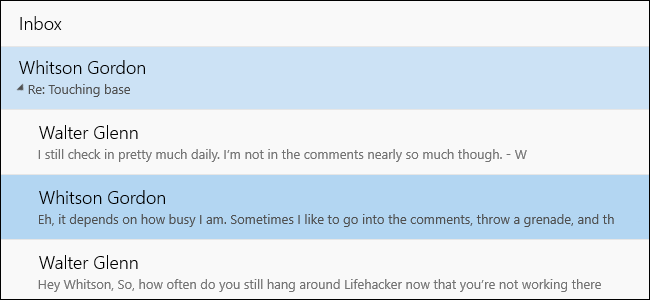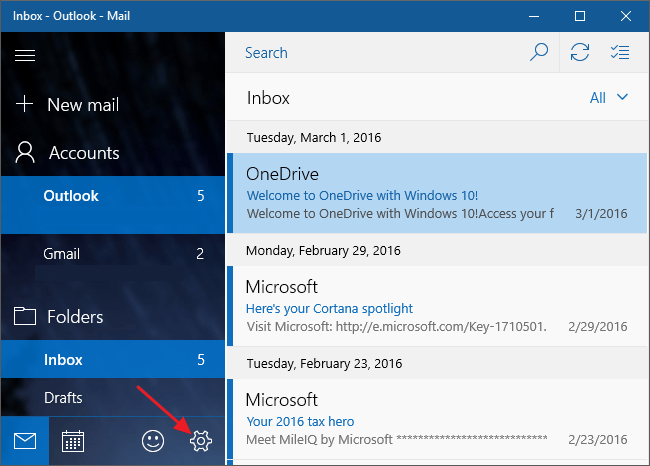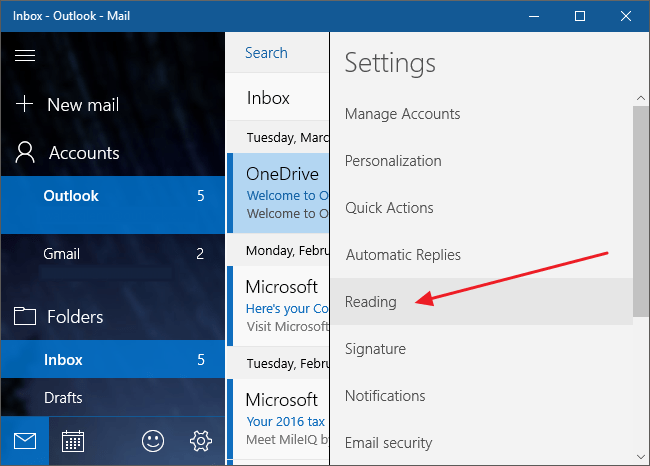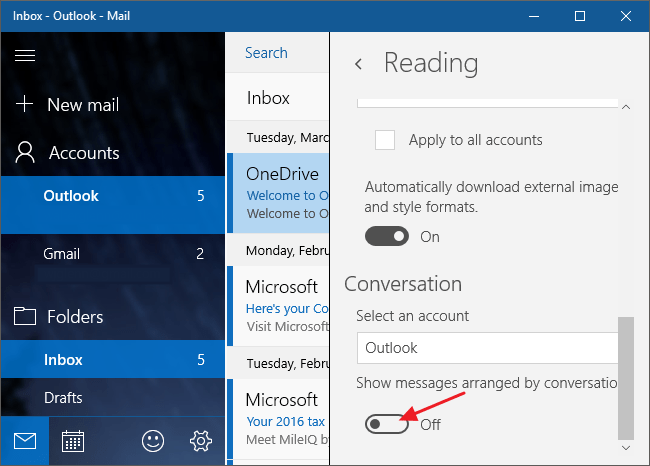Prikaz razgovora – razgovor koji se gleda u programu Windows Mail grupirat će sve poruke s istim predmetom u jedan popis za prikaz. Ova je značajka vrlo korisna za praćenje tema e-pošte koje su dodali mnogi ljudi. Međutim, ponekad kada želite pronaći važnu e-poštu, Prikaz razgovora uopće nije koristan.
Srećom, možete onemogućiti prikaz razgovora u aplikaciji Windows 10 Mail.
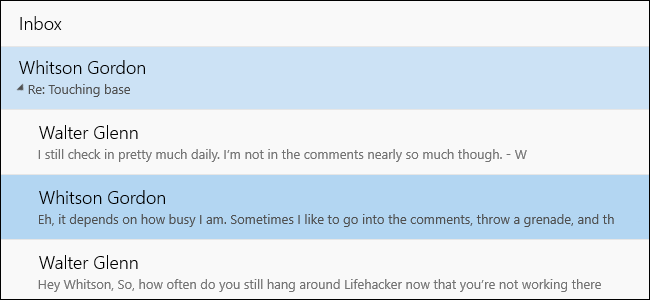
Da biste onemogućili prikaz razgovora (pregled razgovora) u aplikaciji Windows 10 Mail, slijedite korake u nastavku:
Najprije otvorite Mail klikom na Start, a zatim unosom ključne riječi Mail u okvir za pretraživanje.
Sada na ekranu koji prikazuje sučelje pošte kliknite na ikonu Postavke (nazubljena ikona).
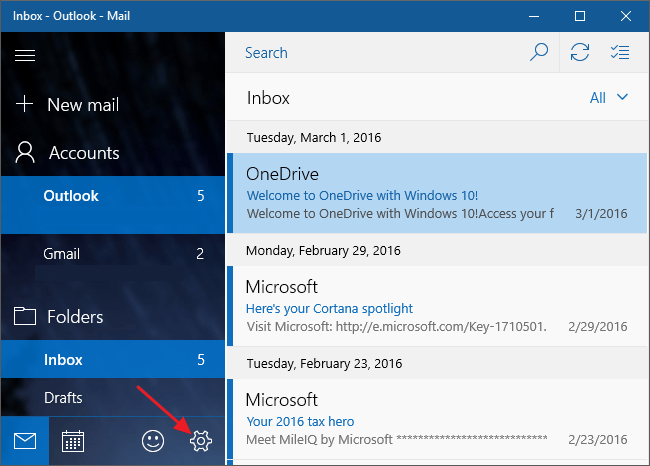
Na sučelju postavki kliknite Čitanje.
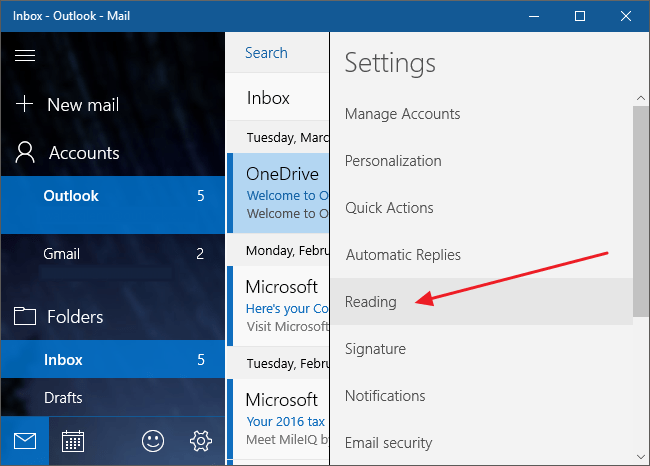
Zatim na sučelju postavki za čitanje pomaknite se prema dolje kako biste pronašli opciju Prikaži poruke raspoređene po razgovoru i postavite opciju na ISKLJUČENO .
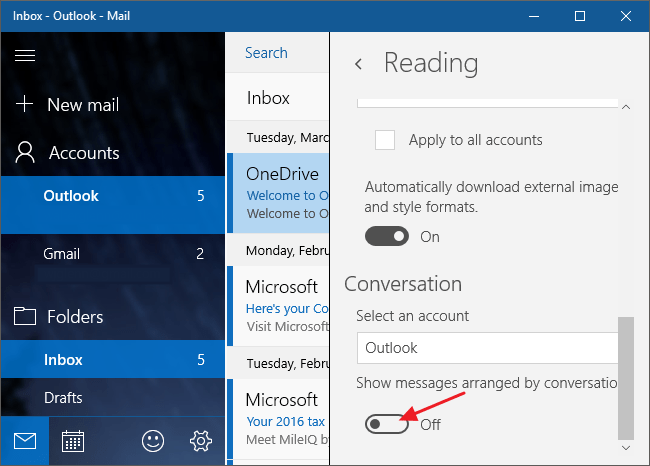
Od sada poruke s istim predmetom više neće biti grupirane u jedan odjeljak već će se prikazivati kao pojedinačne poruke kako biste lakše pretraživali.
Pogledajte još nekoliko članaka u nastavku:
Sretno!